メールソフトの設定が終わったら、メールが正しく送信できるかを確認します。
ここでは、Windows版Microsoft Outlook Express 6.0を例として、自分宛てにメールを送信します。メールの詳しい使い方については、それぞれのメールソフトのマニュアルをご覧ください。
![]()
- 本サービスでメール1通あたり送受信できる容量は20MBまでです。メールはエンコード後に送信するので、添付ファイルは実際のサイズより大きくなります。添付ファイルのサイズは10MB程度を目安にしてください。ただし、受信側のメールサーバの制限により送信できない場合があります。
- 差出人不明のメールやウイルス添付のメールにはご注意ください。
操作手順
| 1 | Microsoft Outlook Express 6.0を起動します。 | ||||||
| ▼ | |||||||
| 2 | [メッセージ]メニューから[メッセージの作成]を選択します。 | ||||||
| [メッセージの作成]ダイアログボックスが表示されます。 | |||||||
| ▼ | |||||||
| 3 | 以下のように、宛先、件名、本文を入力します。 | ||||||
|
|||||||
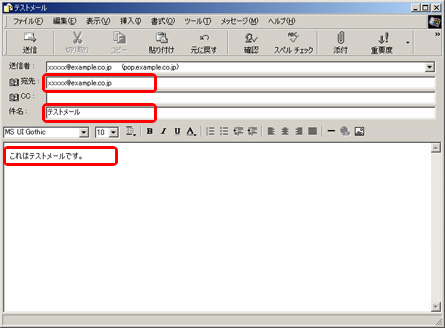
| ▼ | |
| 4 | [送信]ボタンをクリックします。 |
| メールが送信されます。 | |
![]()
送信されない場合は、設定が正しく行われているかどうかチェックしてください。
| ▼ | |
| 5 | 2、3分してから、[送受信]ボタンをクリックします。 |
| メールが受信されます。 | |
| ▼ | |
| 6 | 手順4で送信したテストメールが受信されているかを確認します。 |
![]()
- メールが届いていないときは、もうしばらく待って[送受信]ボタンをクリックしてください。
- エラーメールが届いた場合は、入力したメールアドレスをご確認ください。
| これで送受信の確認が完了しました。 |